O GeForce Experience é uma plataforma multifuncional que possibilita a captura de screenshots, o compartilhamento de vídeos, a transmissão ao vivo para amigos, a manutenção dos drivers atualizados e a otimização da performance dos seus jogos. Este software permite adicionar manualmente jogos à sua lista e, em seguida, otimizá-los. O GeForce Experience também permite gravar jogos compatíveis com qualidade HD, ideal para compartilhar com amigos. Tudo o que você necessita é de um PC equipado com uma placa de vídeo Nvidia. É importante ressaltar que o GeForce Experience não é um vírus ou malware, sendo, portanto, um software seguro para utilização.
Como Adicionar Jogos Manualmente ao GeForce Experience
Geralmente, ao instalar o GeForce Experience, o software fará uma varredura no seu computador para identificar jogos compatíveis e adicioná-los à sua lista para otimização. Se o seu jogo não for detectado, o GeForce Experience oferece a opção de adicioná-lo manualmente. Siga o guia abaixo para aprender como.
Método 1: Varredura Automática para Adicionar Jogos
O GeForce Experience possui um recurso de varredura automática para detectar e otimizar seus jogos, através de passos simples. Veja como fazer:
1. Inicie o aplicativo Nvidia GeForce Experience.
2. Localize e clique no ícone de três pontos, localizado no canto superior direito da tela inicial.

3. Selecione a opção “Otimizar todos os jogos” da lista.
4. Clique novamente no ícone de três pontos e escolha a opção “Procurar jogos”.
5. Aguarde a conclusão da varredura. A tela inicial exibirá os jogos detectados e encontrados.
O GeForce Experience identifica jogos suportados com um selo verde.
Método 2: Adição Manual de Jogos
Em algumas ocasiões, o GeForce Experience pode não detectar seu jogo no seu PC com Windows. Nesse caso, será necessário indicar manualmente o local do arquivo do jogo no aplicativo. Siga os passos abaixo cuidadosamente:
1. Abra o GeForce Experience na sua área de trabalho.
2. Clique no ícone de três pontos, no canto superior direito da tela inicial.
3. Selecione a opção “Otimizar todos os jogos na lista”.
4. Clique no ícone de “Configurações”.
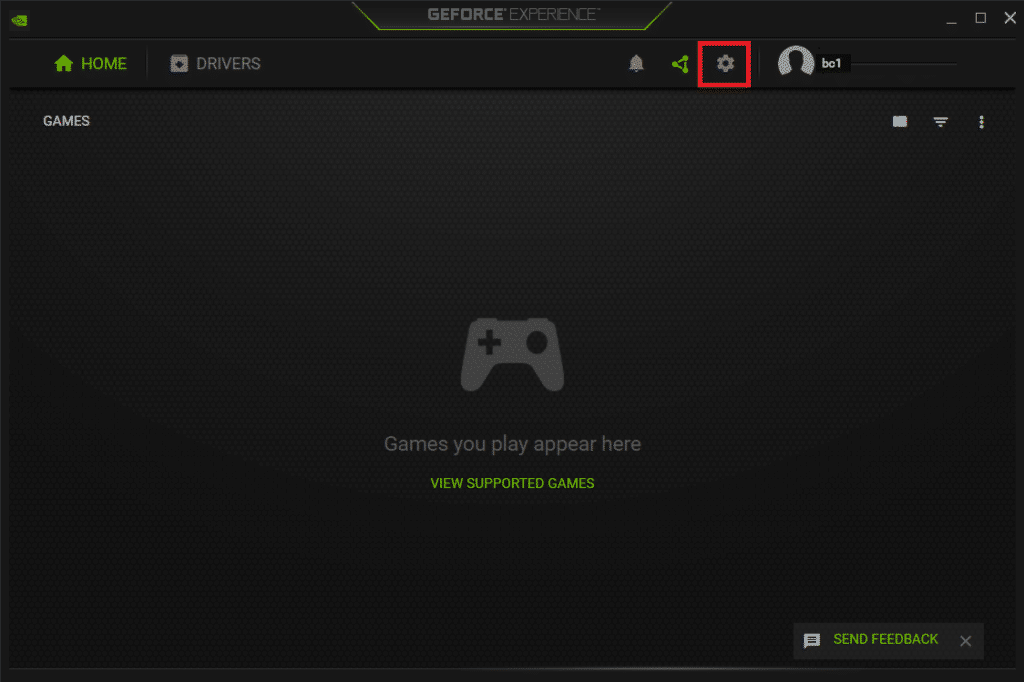
5. No menu lateral esquerdo, clique na aba “JOGOS”, conforme ilustrado.
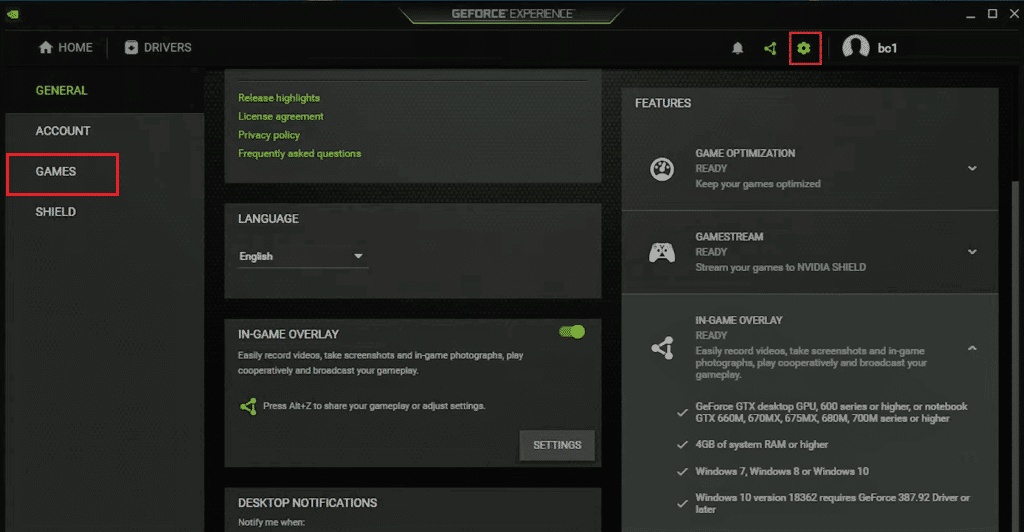
6. Em “LOCAL DE VARREDURA”, clique no botão “ADICIONAR”.
7. Selecione a pasta onde se encontram os arquivos instalados do jogo.
8. Clique no botão “VERIFICAR AGORA”.
9. Espere a varredura ser concluída. A tela inicial mostrará os jogos que foram verificados e encontrados.
Como Visualizar Jogos Compatíveis com GeForce Experience
O GeForce Experience oferece suporte a milhares de jogos. A lista oficial, organizada em ordem alfabética, está disponível na página de jogos para PC suportados da GeForce. É possível também selecionar o tipo de configuração desejada para o jogo, como:
- Configurações ideais do jogo
- Configurações ideais do aplicativo
- Destaques
- Ansel
- Estilo livre
1. Acesse a página de jogos para PC suportados no site da GeForce Experience.
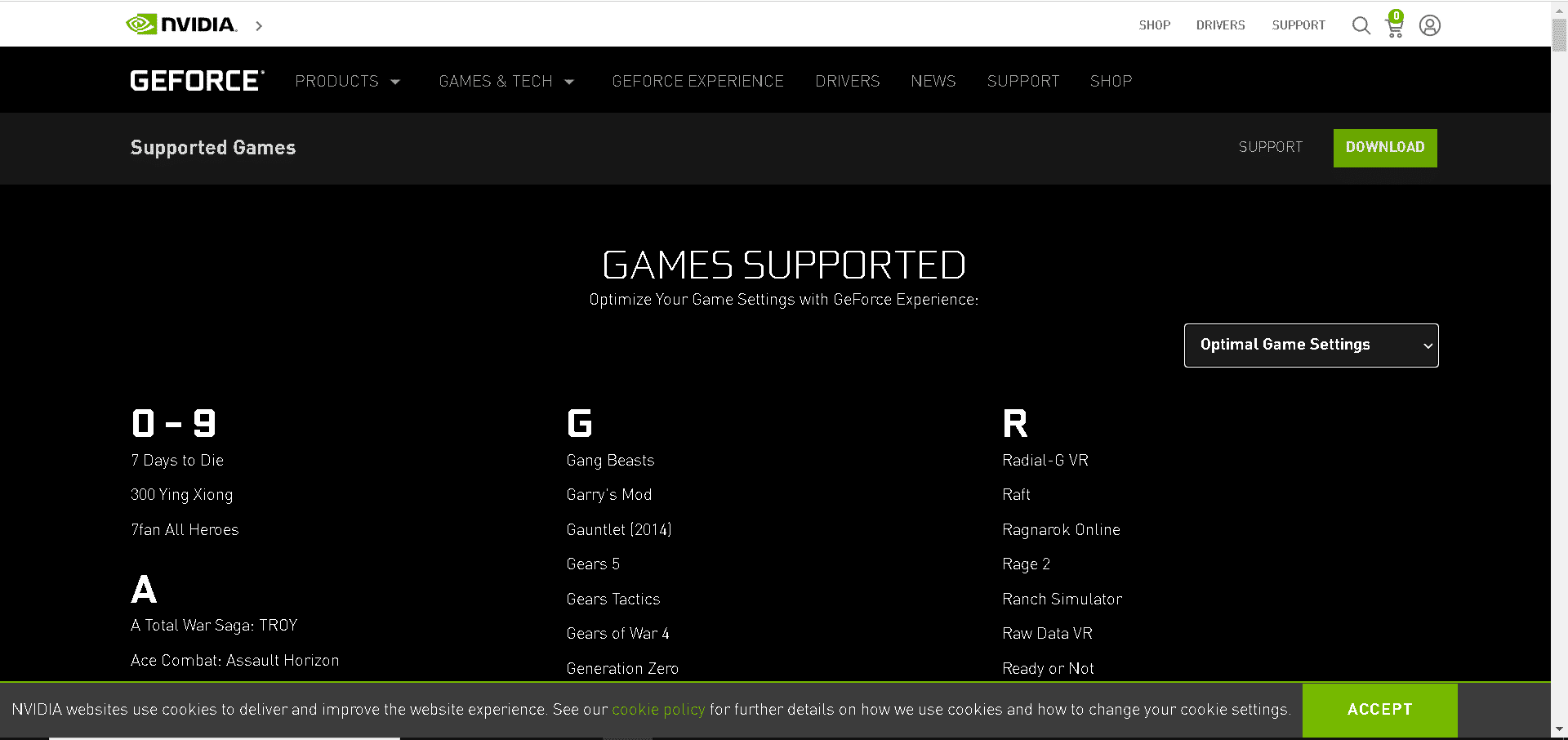
2. Clique no ícone de seta, como mostrado.
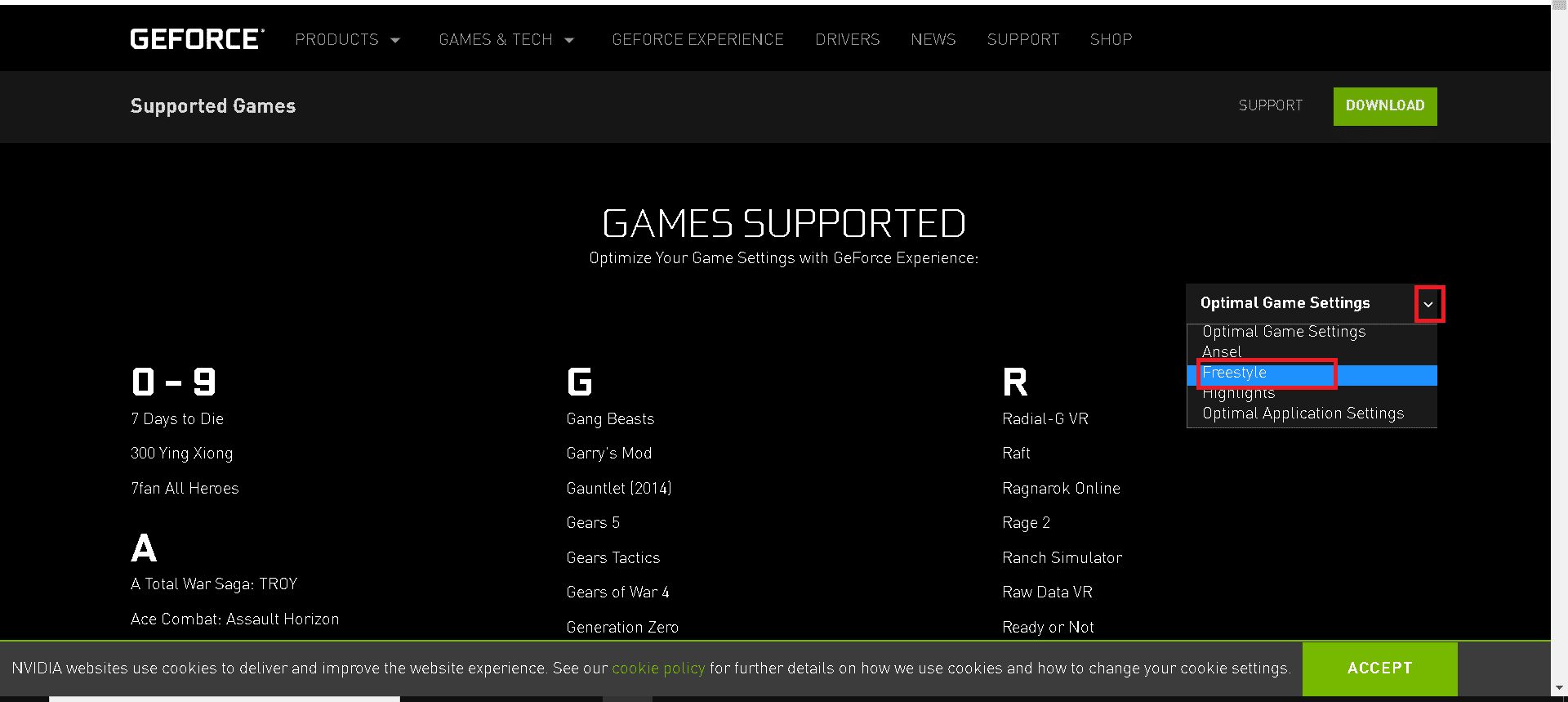
3. Escolha o tipo de configuração no menu suspenso, conforme ilustrado.
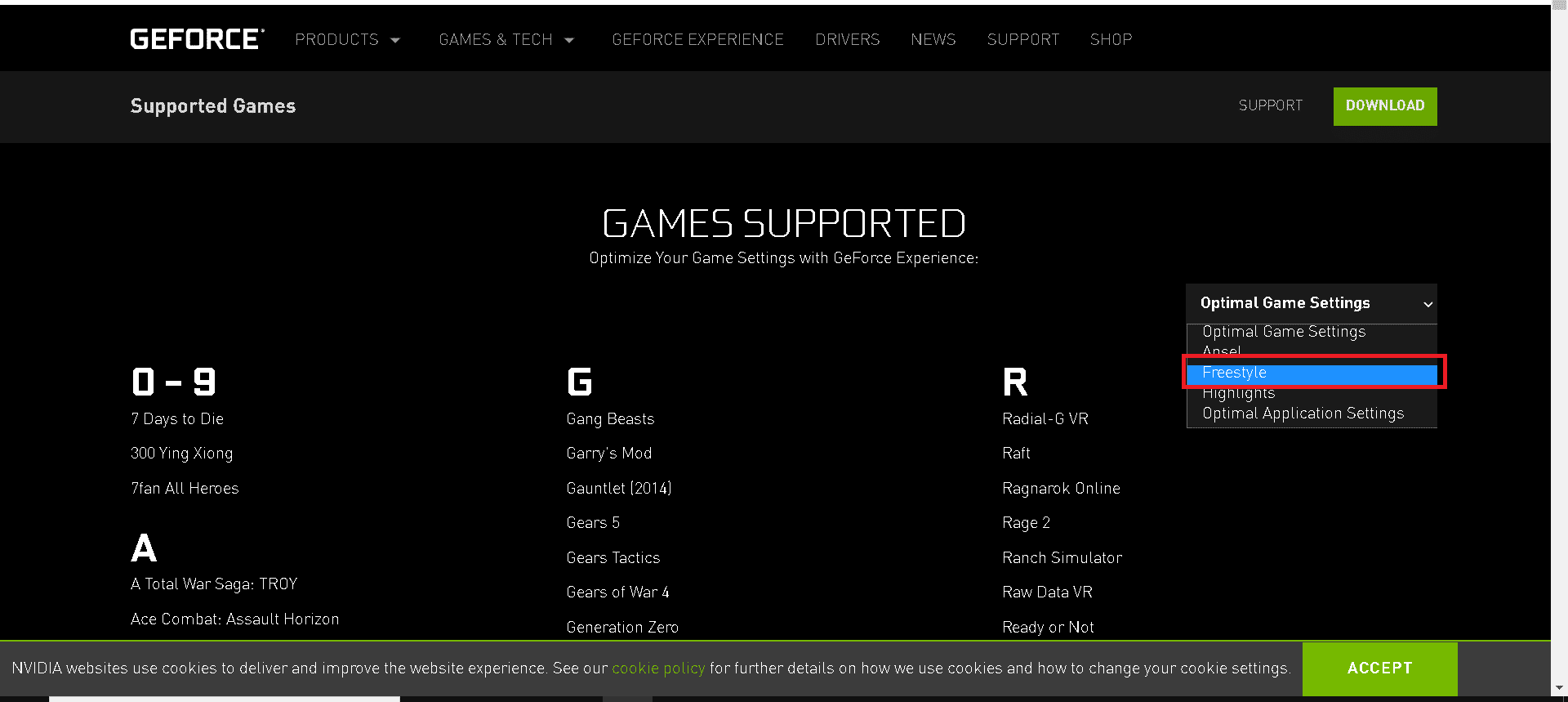
4. A lista de jogos suportados pelo GeForce Experience será exibida em ordem alfabética.
Perguntas Frequentes (FAQs)
P1: O que é GeForce NOW?
R: GeForce NOW é um serviço de streaming de jogos baseado na nuvem oferecido pela NVIDIA. Ele possibilita jogar em tempo real através da nuvem em diversos dispositivos, como Windows, Mac, Android e SHIELD TV. Você pode transmitir jogos da sua biblioteca conectando-se às suas contas de loja. O serviço também permite que você continue jogando de onde parou através da nuvem.
P2: É necessário possuir um cartão ou conta PayPal para ser membro gratuito do GeForce Experience?
R: Não, a adesão gratuita não requer cartão de crédito ou conta PayPal.
P3: Quais são os requisitos de sistema para o GeForce Experience?
R: Os requisitos mínimos são:
- Sistema Operacional: Windows 7, Windows 8 ou Windows 10
- Memória RAM: 2 GB
- Espaço em disco: 1 GB
- Processador: Intel Pentium G Series, Core i3, i5, i7 ou superior.
P4: Por que o GeForce Experience não consegue otimizar meus jogos?
R: O GeForce Experience pode não conseguir otimizar se houver arquivos de configuração que foram instalados junto com os arquivos do jogo. Nesses casos, a solução é remover esses arquivos.
P5: Qual é a vantagem de fazer login no GeForce Experience?
R: Ao utilizar uma conta NVIDIA, os usuários têm acesso a brindes e prêmios, e podem fazer upload de vídeos e fotos, além de usufruir de recursos de transmissão.
***
Os métodos apresentados acima devem auxiliá-lo a adicionar seus jogos ao GeForce Experience sem dificuldades. Esperamos que este guia sobre jogos compatíveis com o GeForce Experience tenha sido útil. Informe-nos qual método funcionou melhor para você. Em caso de dúvidas ou sugestões, deixe um comentário na seção abaixo.